そういえば、あっくんのホームページだいぶ充実してきたね!!
HOME > 実践!ホームページ作成! > 第22回 PagePartner
【連載】 実践!Jimdoでホームページ作成!
第22回 PagePartner


ふふふ。そうでしょう?がんばってつくったんだもん!
最初は全然Jimdoのことわからなかったけど、チッチのおかげで
ステキなホームページがつくれるようになったよ!!

あっくん、せっかくステキなホームページがつくれるようになったから
PagePartner(ページパートナー)で配信してみたら?

ぺーじぱーとなー?配信?どういうこと?

あのね、JimdoにはPagePartnerという画期的なシステムがあるんだよ。
あっくんがつくったホームページをPagePartnerに登録すると、他の人が
あっくんのページからJimdoに登録することができるようになるんだ。
しかも、ただ登録できるだけじゃなくて、あっくんのつくったテンプレートを利用することもできるんだよ。

ええっと・・・ええっと・・・よくわからないよ~?

実際にやってみればわかるよ!!
ここにぼくのつくったJimdoのテンプレートがあるから
好きなテンプレートを選んでこの登録ボックスから登録してごらん。

うん!わかった!! やってみるね!!
テンプレートを選んで、登録ボックスから希望のホームページアドレスと
メールアドレスを入力して…ホームページを作成!・・・っと。
PagePartnerを利用する
PagePartnerの登録ボックスからご希望のホームページアドレスとE-mailアドレス、パスワードを入力します。
(※希望するホームページアドレスがすでに使用されている場合は登録できません。)
「私はロボットではありません」と書かれたチェックボックスにチェックを入れます。
利用規約とプライバシーポリシーを確認したうえで、チェックボックスにチェックを入れ、「登録する」ボタンをクリックすると登録は完了です。
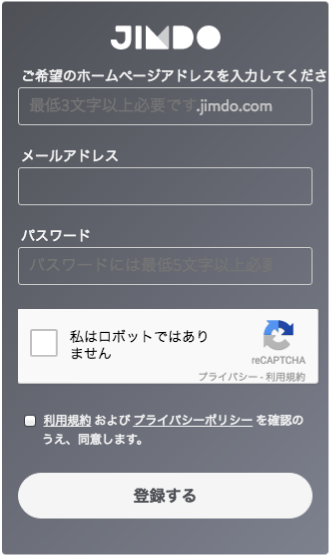
フォームから登録をするとホームページアドレスが記載されたメールが届きます。メール内にある「メールアドレスを確定」ボタンをクリックして登録は完了です。
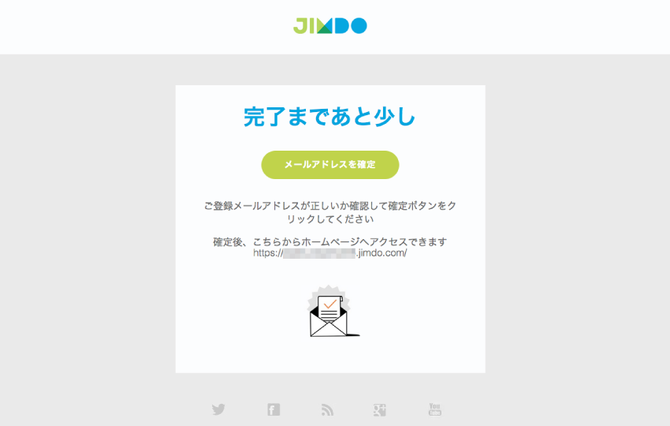

登録メールは届いたかな?
メールが届いたら「メールアドレスを確定」ボタンをクリックしてホームページにログインしてね。
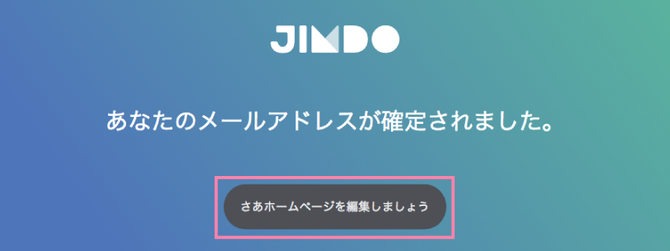
メールアドレスの確定後「さあホームページを編集しましょう」ボタンをクリックしてログインすることができます。

は~い!あっ!!
ホームページの最初のデザインがいつもと違う!!
チッチがつくったテンプレートとそっくり同じホームページができちゃった!


そう!!これがPagePartnerのすごいところなんだ!!
他の人がつくったテンプレートを使って簡単にホームページが作れちゃうんだよ!

おもしろいね~!!
ぼくもJimdoのテンプレートを配布してみたいなぁ。

あっくんならそう言うと思ったよ!
さあ、早速PagePartnerに挑戦してみよう!

うん!! やってみるよ!!

まずはテンプレートとなるホームページをJimdoでつくること!
そして、テンプレートが完成したらPagePartnerに登録するんだよ!
PagePartnerに登録する
Jimdo Japan 公式サイトのPagePartnerのページにアクセスします。
ページ中程にある「PagePartnerに登録」ボタンをクリックします。

必要事項を入力して利用規約をよく確認してから「ページパートナーに登録」ボタンをクリックします。
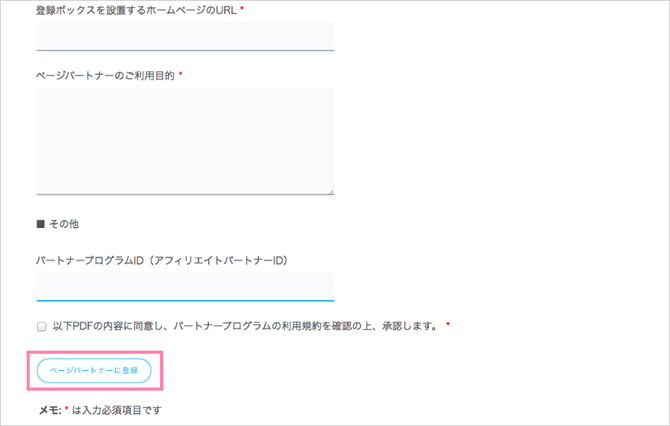

PagePartnerの審査があって登録が完了するとJimdoからメールが届くよ。
それから、登録ボックスを設置するホームページとして登録した
Jimdoページにログインしてごらん。
画面右側の管理のメニューに「PagePartner」っていう項目が増えているよ。
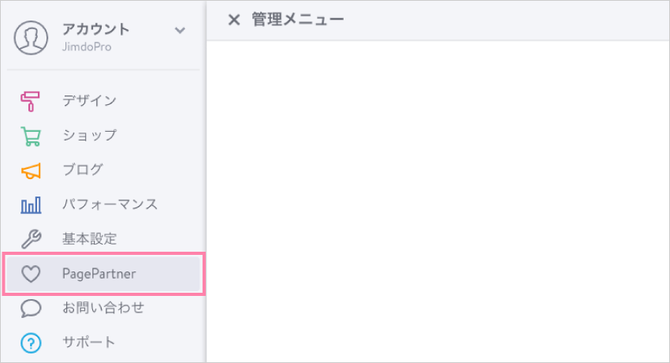

ほんとうだ!!
ここから登録ボックスを設置するためのコードやテンプレートが
利用された数を確認することができるんだね。
PagePartnerのメニュー
「PagePartner」の項目からPagePartnerの登録ボックスの埋込コードやアクセス解析を見ることができます。
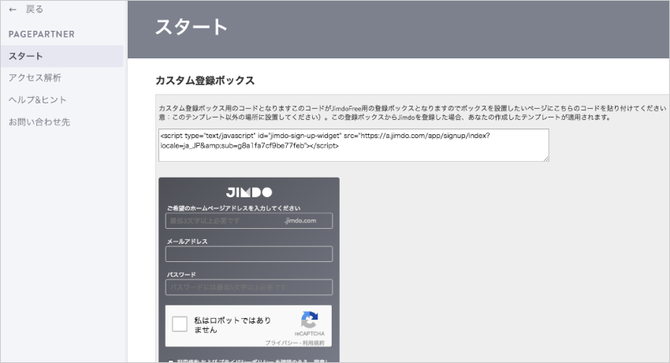
スタート ・・・ カスタム登録ボックスを設置するためのコードが表示されます。
テンプレートページ以外の場所に登録ボックスを設置したい場合は、このコードを登録ボックスを設置したい場所に貼り付けてください。登録ボックスを設置したいページがJimdoの場合は、コンテンツのメニューの「ウィジェット/HTML」にコードを貼り付けます。
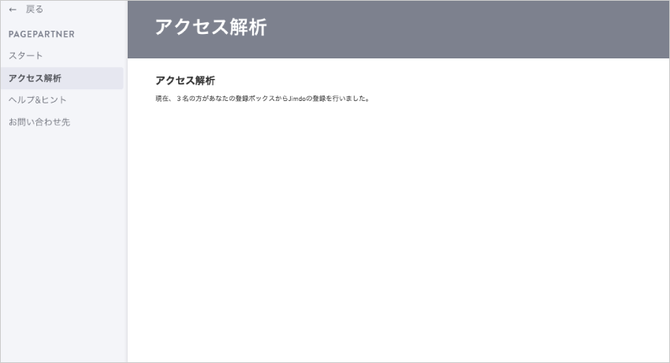
アクセス解析 ・・・ 登録ボックスから登録をした人数を見ることができます。
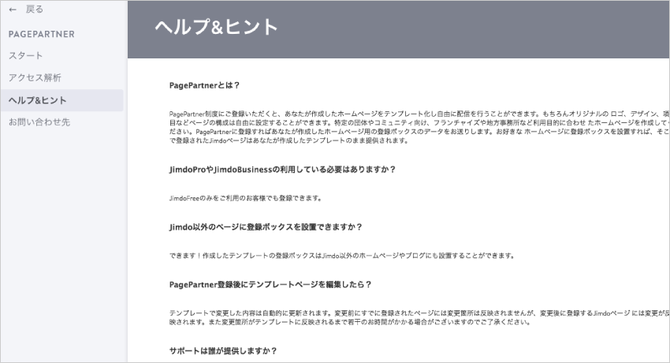
ヘルプ&ヒント ・・・ PagePartnerについての説明が書かれています。

Jimdoのホームページに登録ボックスを設置したい場合は、まず「スタート」のページからコードをコピーしてね。このコードはつくったテンプレート以外のページに貼ってね。


は~い!

それから登録ボックスを設置したいJimdoのページにログインして、コンテンツのメニューから「ウィジェット/HTML」を作成して貼り付ければOK!!簡単でしょう?
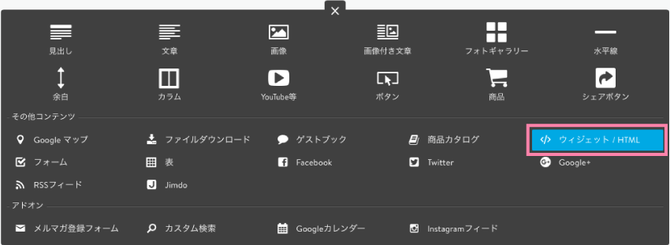

えっ!?それだけでいいの!?
すっごく簡単だね!!
おやつ食べながらでもできちゃうね~!

あっくん、たくさんの人に使ってもらえるようなテンプレートを作ってね!

そうだね!ステキなテンプレートをつくってどんどんJimdoの輪を広げて行くぞ~!
おいしいおやつの輪も広げていきたいな!・・・もぐもぐ。

あっくんたらもうおやつ食べてる・・・!!
ぼくにもちょうだいよ~!




